Hingga kini, aplikasi WhatsApp tetap menjadi pilihan utama dalam perkhidmatan hantar mesej dalam talian.
Ini tidak dapat disangkal kerana pelbagai ciri aplikasi WhatsApp yang telah terbukti berkesan dan praktikal dalam memenuhi keperluan setiap pengguna.
Oleh itu, janganlah terkejut jika pengguna lama semakin selesa menggunakan WhatsApp, sementara pengguna baru terus berstrim untuk bergabung dengannya.
Sekiranya Anda menggunakan aplikasi WA atau WhatsApp, Anda memiliki kebebasan untuk menghantar atau menerima mesej kepada siapa saja, tanpa batasan.
Anda bahkan dapat berkomunikasi melalui WhatsApp dengan seseorang yang tidak terdaftar dalam daftar kenalan Anda.
Anda masih dapat berchatting di WhatsApp tanpa perlu menyimpan nomor kontak tersebut.
Terkadang, kita ingin mengetahui isi chat WhatsApp pasangan kita. Anda dapat mengetahui isi chat WhatsApp pasangan Anda dengan menggunakan aplikasi WhatWeb Cloner.
WhatWeb Cloner adalah sebuah aplikasi yang memungkinkan Anda mengklon akaun WhatsApp dari ponsel lain.
Dengan aplikasi ini, Anda dapat menggunakan satu akaun WhatsApp pada dua ponsel yang berbeda.
Dengan cara ini, Anda dapat menggunakan nomor telepon genggam Anda untuk kedua ponsel jika Anda memiliki dua ponsel pada saat yang sama.
Salah satu tujuan lain penggunaan aplikasi WhatWeb Cloner adalah untuk memantau atau mengakses akaun WhatsApp orang lain tanpa sepengetahuan mereka.
Dengan WhatWeb Cloner, Anda dapat dengan mudah mengetahui chat WhatsApp dari pasangan Anda atau orang terdekat lainnya.
Anda dapat melihat setiap pesan yang masuk dan keluar dengan mudah. Anda juga mendapatkan akses penuh seperti menggunakan aplikasi WhatsApp Messenger biasa.
Sehingga Anda juga dapat membuat pesan baru, membalas pesan, dan melakukan berbagai aktivitas lainnya.
Nah, pada kesempatan ini kami akan membagikan cara baca whatsapp tanpa diketahui menggunakan WhatWeb Cloner.
Cara Baca Whatsapp Tanpa Diketahui
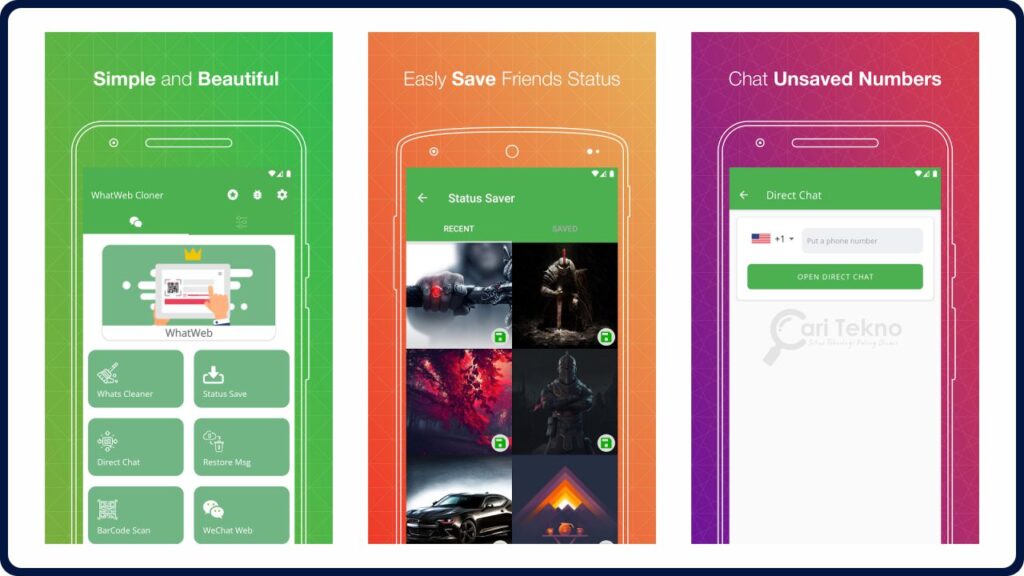
Anda dapat menggunakan WhatWeb Cloner dengan hanya beberapa langkah mudah. Berikut adalah langkah-langkah untuk memulai:
- Muat Turun dan Pasang Aplikasi WhatWeb Cloner secara percuma dari Google Play Store.
- Buka Aplikasi WhatWeb Cloner
- Pilih “WhatWeb Cloner” di Menu Utama untuk memulai proses pengklonan akaun WhatsApp.
- Pindai Barcode atau QR Code
- Buka Aplikasi WhatsApp di Telefon Sasaran
- Buka Menu WhatsApp Web dengan menekan ikon tiga titik di sudut kanan atas skrin. Dalam menu yang terbuka, pilih “WhatsApp Web“.
- Imbas Barcode dengan Kamera
- Tunggu Proses Selesai
Sekarang anda telah berhasil menggunakan WhatWeb Cloner untuk membaca chat WhatsApp pasangan anda tanpa diketahui.
Anda dapat melihat semua mesej masuk dan keluar dengan mudah.
Sila ingat bahawa penggunaan aplikasi semacam WhatWeb Cloner untuk tujuan yang tidak sah adalah melanggar privasi orang lain dan melanggar undang-undang.
Selalu gunakan aplikasi ini dengan penuh tanggungjawab dan menghormati privasi dan hak individu lainnya.
Jadi, itulah cara yang boleh anda gunakan untuk membaca chat WhatsApp pasangan anda secara rahsia menggunakan WhatWeb Cloner.







